Nota
O acesso a esta página requer autorização. Pode tentar iniciar sessão ou alterar os diretórios.
O acesso a esta página requer autorização. Pode tentar alterar os diretórios.
O objetivo deste artigo é apresentar aos desenvolvedores do Fabric diferentes opções para criar processos de CI/CD no Fabric, com base em cenários comuns de clientes. Este artigo se concentra mais na parte de integração contínua (CI) do processo de CI/CD. Para obter uma discussão sobre a parte de entrega contínua (CD), consulte gerenciar pipelines de implantação.
Este artigo descreve algumas opções de integração distintas, mas muitas organizações usam uma combinação delas.
Pré-requisitos
Para integrar o Git ao seu espaço de trabalho do Microsoft Fabric, você precisa configurar os seguintes pré-requisitos para o Fabric e o Git.
Pré-requisitos do tecido
Para aceder ao recurso de integração do Git, precisas de uma capacidade de Fabric. Uma capacidade de malha é necessária para usar todos os itens de malha suportados. Se você ainda não tem uma, inscreva-se para uma avaliação gratuita. Os clientes que já têm uma capacidade do Power BI Premium podem usar essa capacidade, mas lembre-se de que determinadas SKUs do Power BI oferecem suporte apenas a itens do Power BI.
Além disso, os seguintes interruptores de locatário devem ser habilitados no portal de administração:
- Os usuários podem criar itens de malha
- Os usuários podem sincronizar itens do espaço de trabalho com seus repositórios Git
- Crie espaços de trabalho (somente se você quiser ramificar para um novo espaço de trabalho.)
- Os usuários podem sincronizar itens de espaço de trabalho com repositórios do GitHub: somente para usuários do GitHub
Essas opções podem ser habilitadas pelo administrador do locatário, administrador de capacidade ou administrador do espaço de trabalho, dependendo das configurações da sua organização.
Pré-requisitos do Git
Atualmente, a integração do Git é suportada para o Azure DevOps e o GitHub. Para usar a integração do Git com seu espaço de trabalho do Fabric, você precisa do seguinte no Azure DevOps ou no GitHub:
- Uma conta ativa do Azure registada para o mesmo utilizador que está a usar o espaço de trabalho Fabric. Crie uma conta gratuita.
Processo de desenvolvimento
O espaço de trabalho Fabric é um ambiente compartilhado que acessa itens em tempo real. Quaisquer alterações feitas diretamente no espaço de trabalho substituem e afetam todos os outros usuários do espaço de trabalho. Portanto, a prática recomendada do Git é que os desenvolvedores trabalhem isolados fora dos espaços de trabalho compartilhados. Há duas maneiras de um desenvolvedor trabalhar em seu próprio espaço de trabalho protegido.
- Desenvolva usando ferramentas de cliente, como Power BI Desktop para relatórios e modelos semânticos ou VS Code para Notebooks.
- Desenvolva num espaço de trabalho separado dentro do Fabric. Cada desenvolvedor tem seu próprio espaço de trabalho onde eles conectam sua própria ramificação separada, sincronizam o conteúdo nesse espaço de trabalho e, em seguida, confirmam de volta para a ramificação.
Para trabalhar com ramificações usando a integração Git, primeiro conecte o espaço de trabalho da equipe de desenvolvimento compartilhado a uma única ramificação compartilhada. Por exemplo, se sua equipe usa um espaço de trabalho compartilhado, conecte-o à ramificação principal no repositório da equipe e sincronize entre o espaço de trabalho e o repositório. Se o fluxo de trabalho da sua equipe tiver várias ramificações compartilhadas, como ramificações Dev/Test/Prod , cada ramificação poderá ser conectada a um espaço de trabalho diferente.
Em seguida, cada desenvolvedor pode escolher o ambiente isolado no qual trabalhar.
Cenário 1 - Desenvolver usando ferramentas de cliente
Se os itens que você está desenvolvendo estiverem disponíveis em outras ferramentas, você poderá trabalhar nesses itens diretamente na ferramenta do cliente. Nem todos os itens estão disponíveis em todas as ferramentas. Os itens que só estão disponíveis no Fabric precisam ser desenvolvidos no Fabric.
O fluxo de trabalho para desenvolvedores que usam uma ferramenta de cliente como o Power BI Desktop deve ter esta aparência:
Clone o repositório numa máquina local. (Você só precisa fazer essa etapa uma vez.)
Abra o projeto no Power BI Desktop usando a cópia local do PBIProj.
Faça alterações e salve os arquivos atualizados localmente. Comprometa-se com o repositório local.
Quando estiver pronto, empurre a ramificação e confirme-se com o repositório remoto.
Teste as alterações em relação a outros itens ou a mais dados. Para testar as alterações, conecte a nova ramificação a um espaço de trabalho separado e carregue o modelo semântico e os relatórios usando o botão atualizar tudo no painel de controle do código-fonte. Faça quaisquer testes ou alterações de configuração antes de se fundir na ramificação principal .
Se nenhum teste for necessário no espaço de trabalho, o desenvolvedor poderá mesclar as alterações diretamente na ramificação principal , sem a necessidade de outro espaço de trabalho.
Depois que as alterações forem mescladas, o espaço de trabalho da equipe compartilhada será solicitado a aceitar a nova confirmação. As alterações são atualizadas no espaço de trabalho compartilhado e todos podem ver as alterações nesses modelos semânticos e relatórios.

Para obter uma orientação específica sobre como usar o novo formato de arquivo do Power BI Desktop no git, consulte Formato do código-fonte.
Cenário 2 - Desenvolver usando outro espaço de trabalho
Para um desenvolvedor que trabalha na web, o fluxo seria o seguinte:
Na guia Ramificações do menu Controle do código-fonte , selecione Ramificação para outro espaço de trabalho.
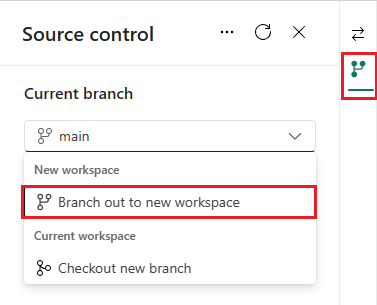
Especifique se deseja criar um novo espaço de trabalho ou alternar para um existente. Especifique os nomes do novo ramo e espaço de trabalho ou selecione o espaço de trabalho existente na lista suspensa. Ao passares para um espaço de trabalho, quaisquer itens que não sejam guardados no Git podem perder-se. Recomendamos que você confirme todos os itens que deseja manter antes de ramificar.

Selecione Expandir.
Fabric cria o novo espaço de trabalho e filial. Você é automaticamente levado para o novo espaço de trabalho.
O espaço de trabalho sincroniza com sua ramificação de recursos e se torna um ambiente isolado para trabalhar, conforme ilustrado. Agora você pode trabalhar nesse novo ambiente isolado. A sincronização pode levar alguns minutos. Para obter mais informações sobre ramificação, consulte dicas de solução de problemas.

Salve as suas alterações e cometa-as no ramo de funcionalidades.
Quando estiver pronto, crie um PR para a filial principal . Os processos de revisão e mesclagem são feitos por meio do Azure Repos com base na configuração que sua equipe definiu para esse repositório.
Quando a revisão e a mesclagem estiverem concluídas, um novo commit será criado na ramificação principal. Essa confirmação solicita que o usuário atualize o conteúdo no espaço de trabalho da equipe de desenvolvimento com as alterações mescladas.
Para obter mais informações, consulte Limitações de ramificação.
Processo de liberação
O processo de lançamento começa assim que novas atualizações concluem um processo de Pull Request e se fundem na ramificação compartilhada da equipe (como Main, Dev, etc.). A partir deste ponto, existem diferentes opções para criar um processo de lançamento no Fabric. Para ler sobre as diferentes opções a serem consideradas ao projetar seu fluxo de trabalho, consulte Processo de liberação.
Mudar de ramo
Se seu espaço de trabalho estiver conectado a uma ramificação do Git e você quiser alternar para outra ramificação, poderá fazê-lo rapidamente a partir do painel Controle do código-fonte sem desconectar e reconectar.
Quando você alterna ramificações, o espaço de trabalho é sincronizado com o novo ramo e todos os itens no espaço de trabalho são substituídos. Se houver versões diferentes do mesmo item em cada ramo, o item será substituído. Se um item estiver na ramificação antiga, mas não na nova, ele será excluído.
Para alternar entre ramificações, siga estas etapas:
Na guia Ramificações do menu Controle do código-fonte , selecione Alternar ramificação.

Especifique a ramificação à qual você deseja se conectar ou crie uma nova ramificação. Esta ramificação deve conter o mesmo diretório que a ramificação atual.
Selecione Mudar de ramo.
Não é possível alternar ramificações se tiver alterações não confirmadas no espaço de trabalho. Selecione Cancelar para voltar e confirmar as alterações antes de mudar de filial.
Para ligar o espaço de trabalho atual a uma nova ramificação, mantendo o estado do espaço de trabalho existente, selecione Mudar para nova ramificação. Saiba mais sobre como fazer check-out de uma nova ramificação em Resolver conflitos no Git.

